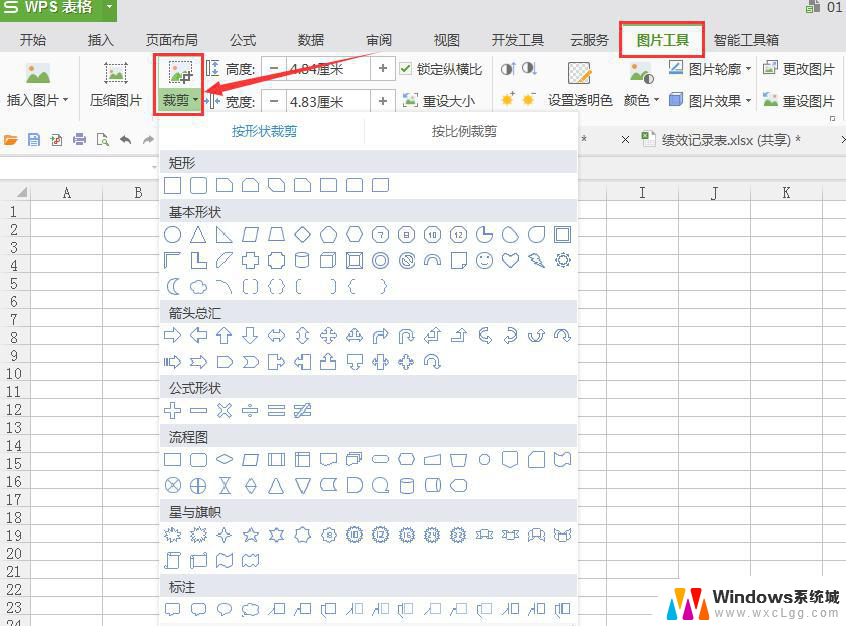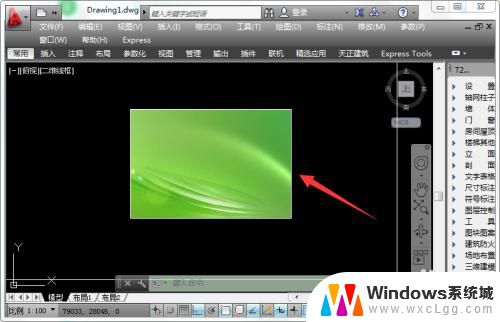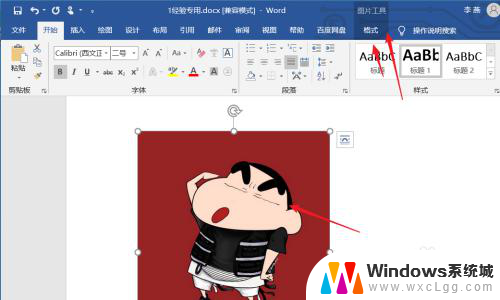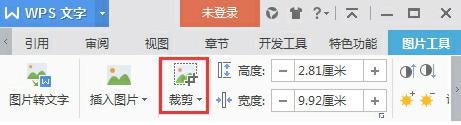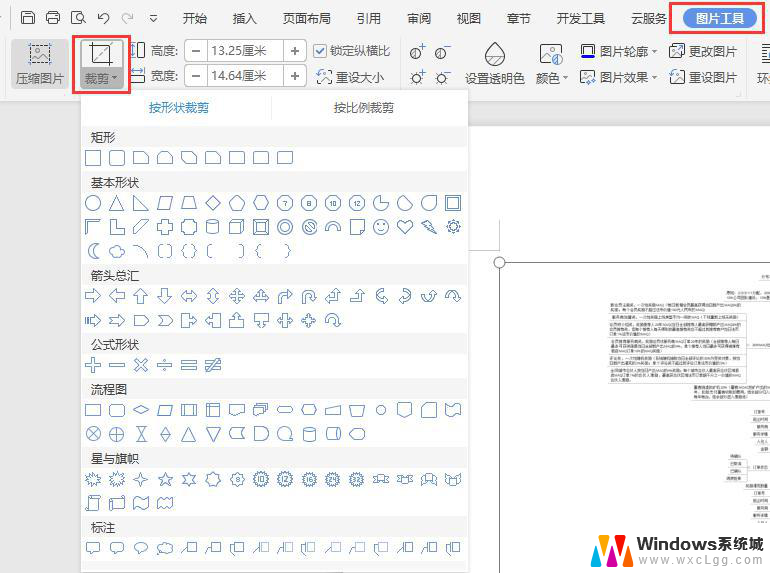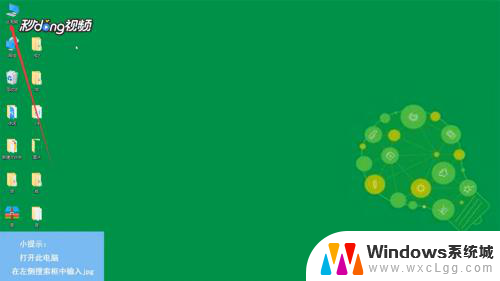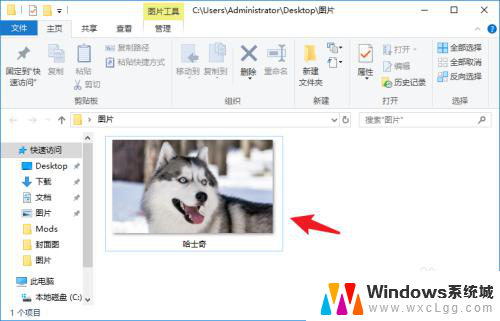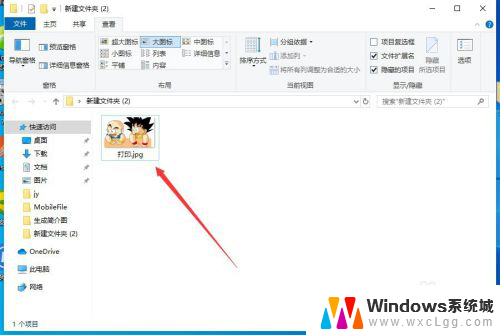电脑图片剪切 电脑如何裁剪图片
更新时间:2023-11-23 11:59:10作者:xtyang
随着科技的不断进步,电脑在我们的生活中扮演着越来越重要的角色,而其中一项常见的应用就是图片剪切功能。无论是为了美化照片、减少文件大小还是制作设计作品,电脑的图片剪切功能都能帮助我们快速轻松地达到目标。究竟如何使用电脑来进行图片裁剪呢?本文将为大家详细介绍,让我们一起来探索电脑图片剪切的奥秘吧!
具体步骤:
1.第一步:选中需要裁剪的图片,单击鼠标右键。打开方式选择“画图”。
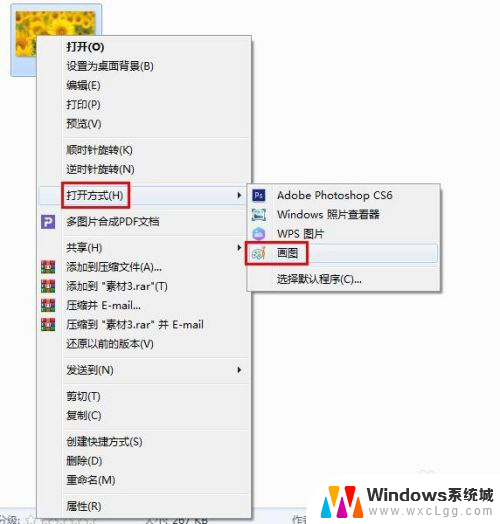
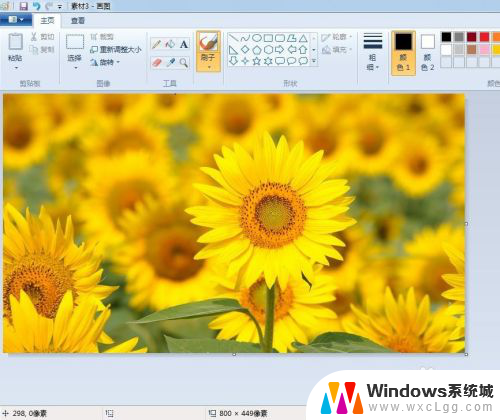
2.第二步:在工具栏中单击“选择”。
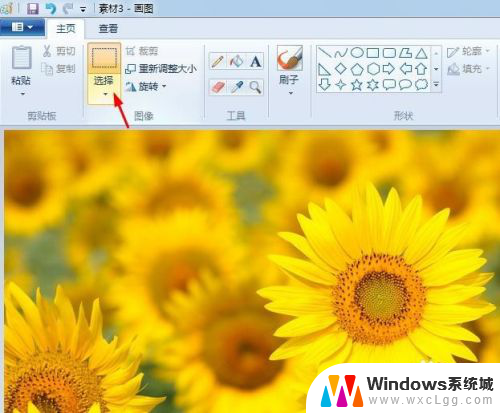
3.第三步:选中图片剪裁后要保留的位置,单击“剪裁”按钮。

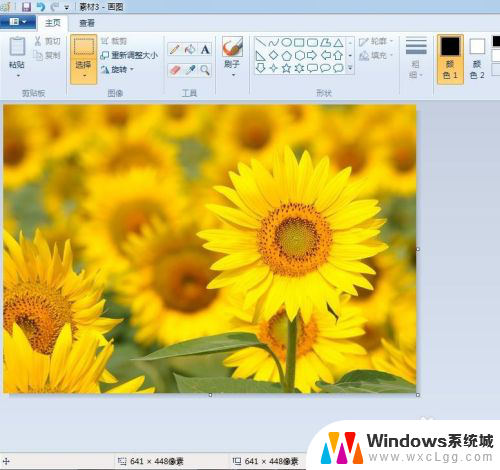
以上就是电脑图片剪切的全部内容,如有遇到相同问题的用户可参考本文中介绍的步骤来进行修复,希望能够对大家有所帮助。